文章詳情頁
如何在Windows 11中將光標更改為暗模式?
瀏覽:80日期:2022-11-18 18:39:13
當我們需要長時間面對電腦時,可以將光標的顏色設置為更深的灰色陰影,這樣使閱讀更容易,更好地保護用戶的眼睛。那我們怎么將Windows 11光標設置為暗模式呢?下面我們就來一起看看。
如何在 Windows 11 中將光標更改為暗模式?
1、使用設置應用
通過選擇反轉或第三種樣式,您可以根據其位置輕松反轉光標。此外,大小滑塊可幫助您調整其大小。
按Windows+I鍵啟動設置應用程序。

然后,單擊左側面板中的輔助功能設置選項。

選擇視覺部分下的鼠標指針和觸摸選項。

然后,從鼠標指針樣式選項中,單擊黑色光標樣式,您的光標將變為黑色。

2、使用鼠標屬性
單擊搜索圖標并鍵入鼠標設置,然后按Enter。
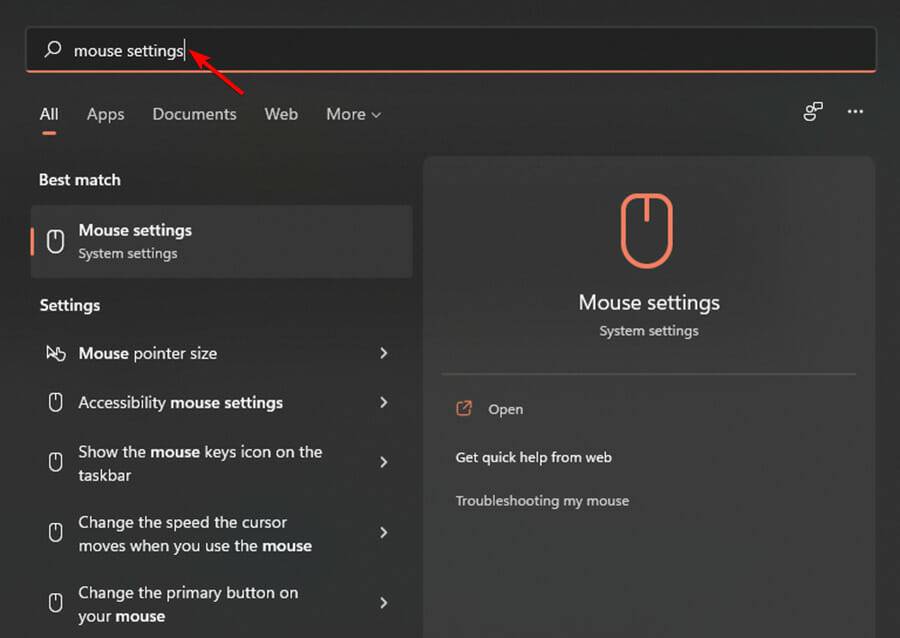
在相關設置部分下選擇其他鼠標設置。

切換到指針選項卡中的鼠標屬性。

現在,單擊Scheme下拉菜單并選擇Windows Black(系統方案)。

單擊Apply,然后選擇OK以保存更改。

標簽:
Windows系統
相關文章:
1. Fdisk硬盤分區圖文教程(超詳細)2. Win11Beta預覽版22621.1180和22623.1180發布 附KB5022363內容匯總3. 統信uos系統怎么進行打印測試頁和刪除打印機?4. Win10無法卸載更新(右鍵不顯示卸載)如何解決?5. 如何純凈安裝win10系統?uefi模式下純凈安裝win10系統圖文教程6. Debian11怎么結束進程? Debian殺死進程的技巧7. Windows Modules Installer Worker是什么進程?硬盤占用100%的原因分析8. 如何在電腦PC上啟動Windows11和Linux雙系統9. Thinkpad e580筆記本怎么繞過TPM2.0安裝Win11系統?10. 如何安裝win10和win11雙系統?win10和win11雙系統安裝詳細教程
排行榜

 網公網安備
網公網安備